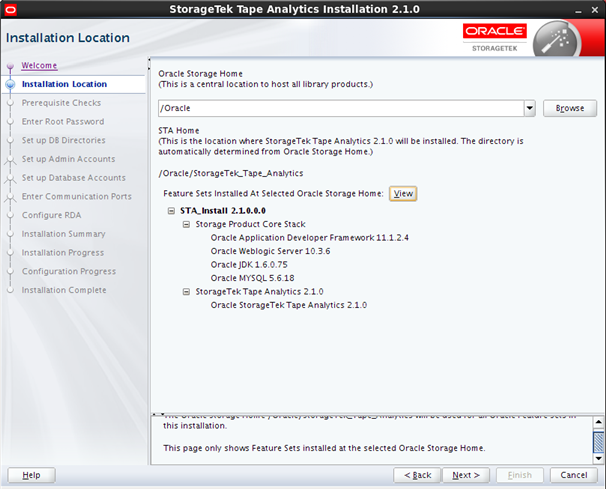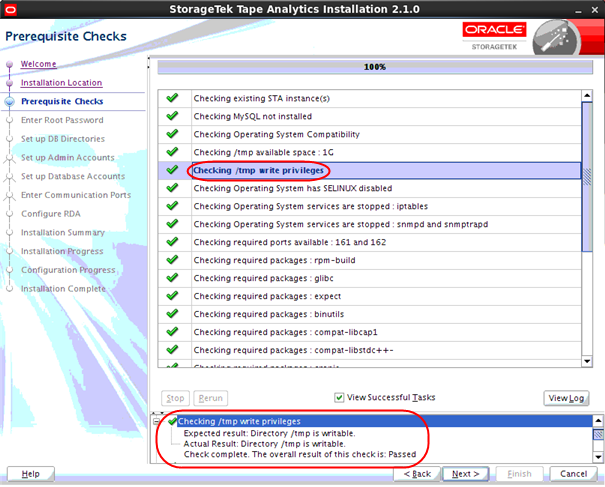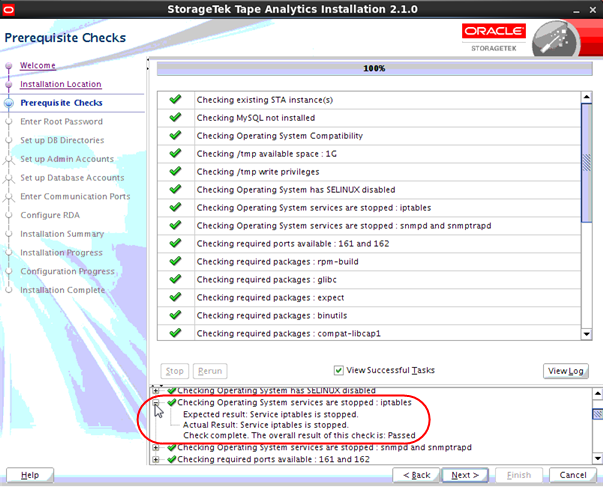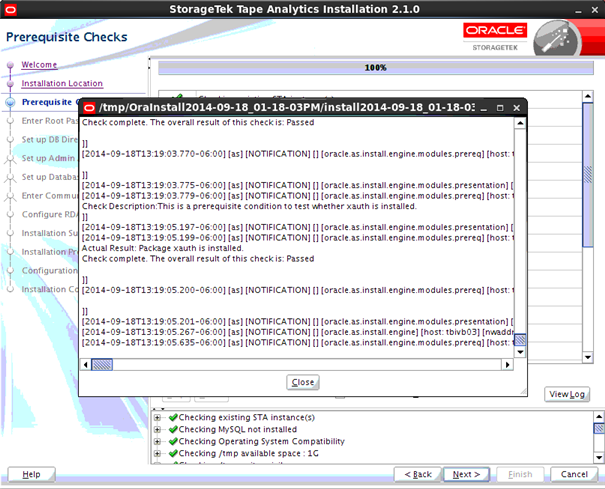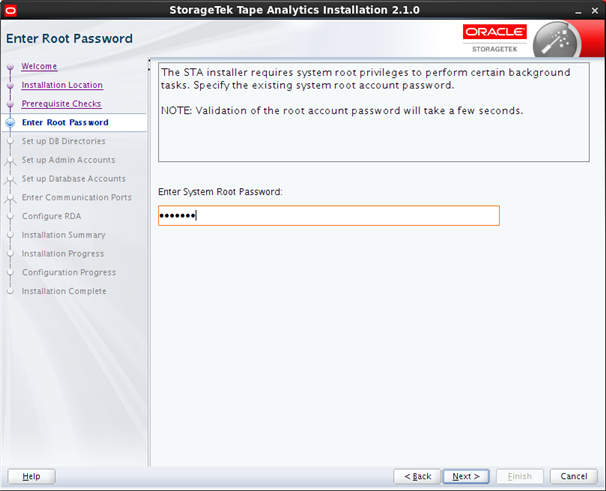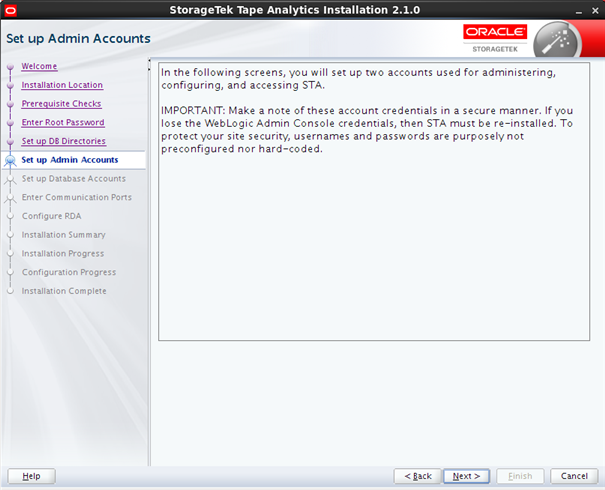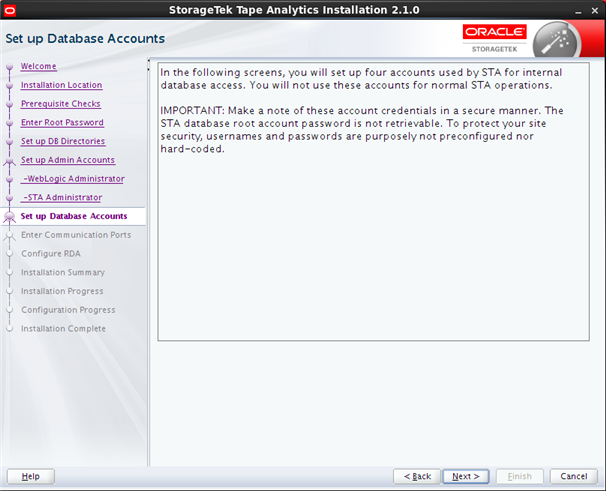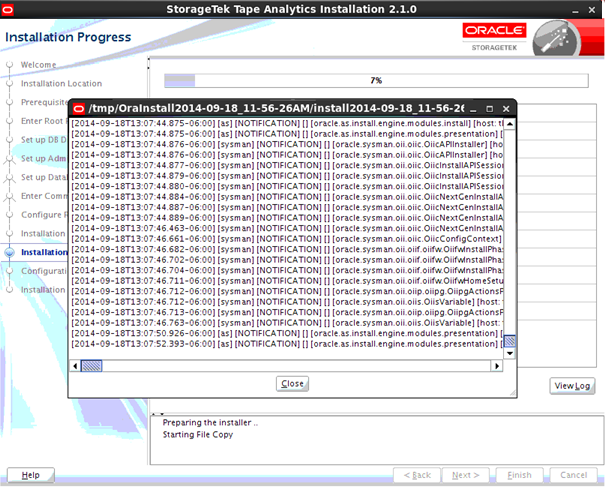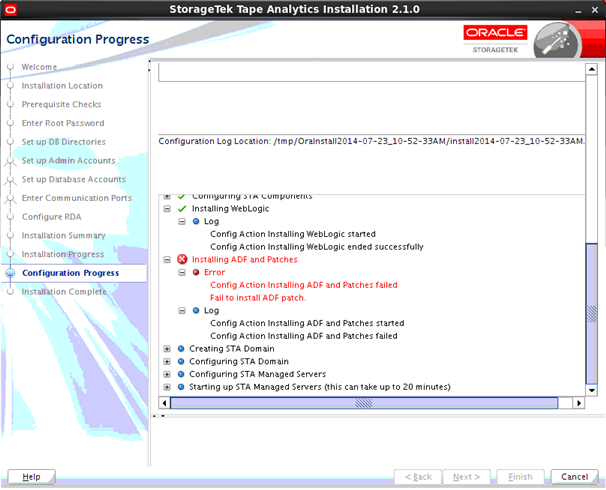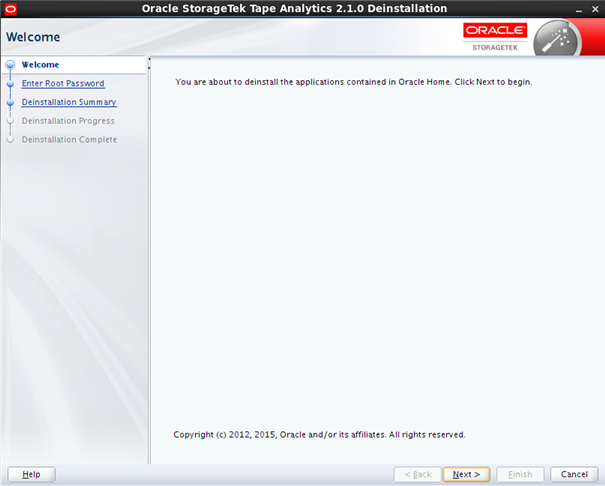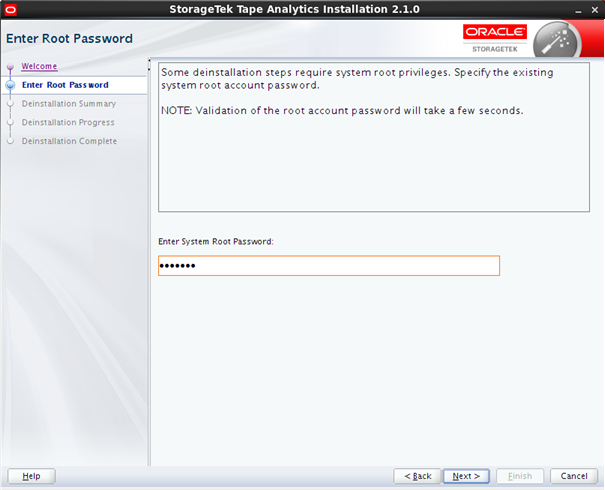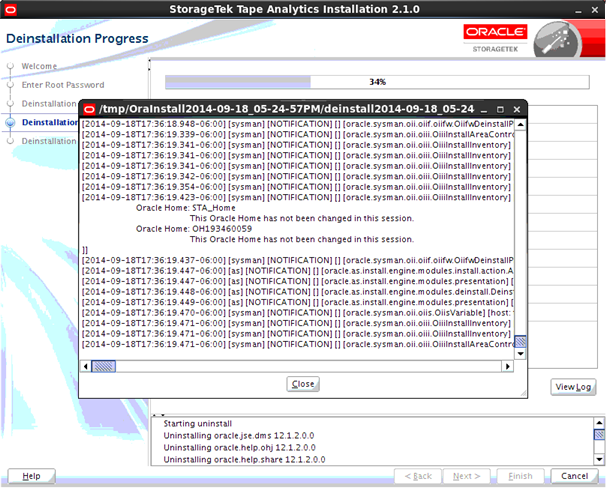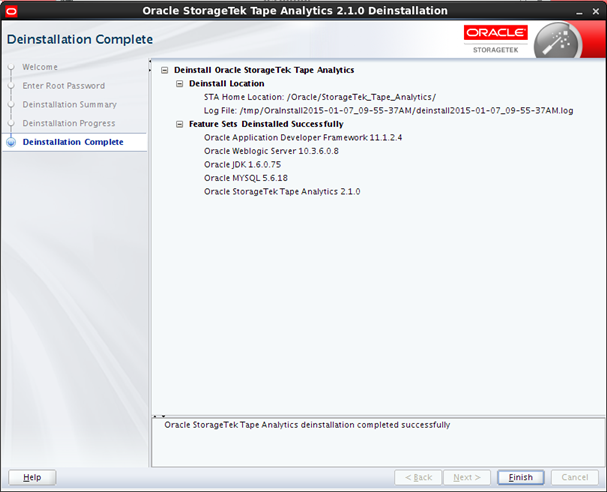A STA グラフィカルインストーラおよびアンインストーラの画面リファレンス
この章には次のセクションが含まれます。
グラフィカルモードの表示要件
STA のグラフィカルモードのインストーラとアンインストーラには、X Window System, version 11 (X11) が必要です。X11 の構成はこのガイドでは扱っていませんが、次の一般的なガイドラインが適用されます。詳細は、システム管理者に問い合わせてください。
グラフィカルモードのインストーラとアンインストーラを実行する場合は、X11 サービスが STA サーバーで実行され、X11 転送を許可するように構成されている必要があります。第2章 Linux のインストールの指示に従って Linux をインストールした場合、これらの条件はすでに満たされているはずです。
また、X11 承認およびディスプレイを Oracle インストールユーザー用に正しく設定する必要があります。この処理方法は、ユーザーがローカル接続とリモート接続のどちらでログインしているかによって異なります。
詳細は、次の各セクションを参照してください。
注:
リモート接続のレスポンス時間は、ネットワークと VPN の構成やパフォーマンスによって異なります。ローカル接続
STA サーバーへの直接接続では、Oracle インストールユーザーとしてログインしてから、手動で DISPLAY 変数を設定する必要があります。例:
# export DISPLAY=hostname:0.0
また、場合により、Oracle インストールユーザーに適切な X11 承認があることを確認する必要もあります。これについては、Linux 管理者に問い合わせてください。
Secure Shell (SSH) を使用したリモート接続
X11 転送を有効にして Secure Shell (SSH) を使用する場合、ログインユーザーの X11 承認およびディスプレイは自動的に処理されます。たとえば、この方法で oracle ユーザーとしてログインすると、STA サーバーの SSH サービスによって、oracle ユーザーに適した X11 承認およびディスプレイが自動的に設定されます。DISPLAY 変数を手動で設定しないようにしてください。
ただし、別のユーザー (root など) としてログインしたあと、su コマンドで oracle に切り替えた場合、oracle ユーザーの X11 承認およびディスプレイは正しく設定されないため、手動で設定する必要があります。この操作手順については、このガイドでは扱っていないため、Linux 管理者に問い合わせてください。
Linux マシンからの接続
Linux マシンで X11 転送を有効にするには、ssh コマンドを –X または –Y オプション付きで使用します。例:
$ ssh –X oracle@sta_server
Microsoft Windows PC からの接続
使用している PC では、X11 サーバー (Xming や Cygwin/X など) と SSH クライアント (PuTTY や WinSCP など) が動作している必要があります。PuTTY を使用した接続手順の例を次に示します。
-
使用している PC で X11 サーバーが動作していることを確認します。必要に応じて、システム管理者に連絡してください。
-
PuTTY を起動し、次のように進みます。
-
メインの「セッション」ウィンドウで、次の入力をします。
-
「ホスト名」フィールドで、STA サーバーの名前または IP アドレスを入力します。
-
「接続タイプ」フィールドで、「SSH」を選択します。
-
-
「カテゴリ」メニューツリーで、「接続」を展開してから、「SSH」を展開して、「X11」を選択します。このウィンドウで、次の選択をします。
-
「X11 フォワーディング」フィールドで、「X11 フォワーディングを有効にする」チェックボックスを選択します。
-
「リモート X11 認証プロトコル」フィールドで、「MIT-Magic-Cookie-1」を選択します。
-
その他のフィールドは空白のままにします。
-
-
デスクトップ共有を使用したリモート接続
デスクトップ共有を通じて STA インストーラを実行するには、STA サーバーとローカルコンピュータの両方でデスクトップ共有アプリケーションを実行している必要があります (たとえば、STA サーバーで VNC Server を実行し、ローカルコンピュータで VNC Viewer を実行する)。また、ローカルコンピュータが仮想プライベートネットワーク (VPN) などのプライベートネットワーク経由で STA サーバーに接続できる必要もあります。
VNC を使用した接続プロセスの例を次に示します。
-
VNC Server を STA サーバーにインストールして構成します。
-
VNC Viewer をローカルコンピュータにインストールして構成します。
-
プライベートネットワーク経由で STA サーバーに接続します。手順については、IT 管理者に問い合わせてください。
グラフィカル表示上の問題のトラブルシューティング
STA インストーラおよびアンインストーラは、X11 が Oracle インストールユーザー用に正しく構成されているかどうかを検証します。これらの前提条件チェックに失敗する場合は、Linux システム管理者に連絡してください。次の手順は、問題のトラブルシューティングに役立ちます。
-
Oracle インストールユーザーとして STA サーバーにログインし、現在インストールされている RPM パッケージを表示します。
# yum list installed表示されたリストの中に xorg‐x11‐util エントリが含まれているはずです。例:
xorg-x11-utils.x86_64 7.5-6.el6
-
Oracle インストールユーザーの現在のディスプレイ設定を表示します。例:
$ echo $DISPLAY :0.0 -
ディスプレイに正しい X11 構成が含まれていることを確認します。例:
$ xdpyinfo –display :0.0例A-1 は、正しく構成されたディスプレイを示すコマンド出力の最初の部分の例です。
$ xdpyinfo name of display: :0.0 version number: 11.0 vendor string: The X.Org Foundation vendor release number: 11300000 X.Org version: 1.13.0 maximum request size: 16777212 bytes motion buffer size: 256 ...例A-2 は、正しく構成されていないディスプレイからのコマンド出力の一部の例を示しています。
STA グラフィカルインストーラの画面
このセクションでは、STA グラフィカルインストーラの各画面について詳しく見ていきます。
注:
STA グラフィカルインストーラを起動すると、Oracle Universal Installer でいくつかの基本的な環境チェックが行われるときにメッセージが端末ウィンドウに表示されます。STA グラフィカルインストーラを実行するための要件がこれらの最小チェックを上回ることがあります。インストールおよびインベントリの設定
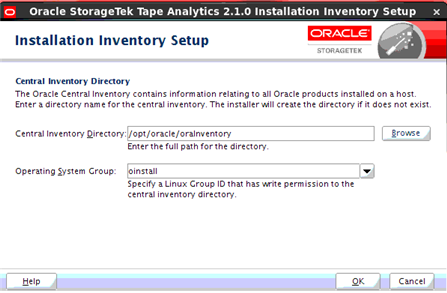
図の説明instinventory.png
Oracle 中央インベントリディレクトリは、このサーバーにインストールされているすべての Oracle ソフトウェアの名前と場所を把握しておくために使用されます。STA のインストールログとアンインストールログはすべてこの場所に自動的に保存されます。
Oracle インストールグループのほかのユーザーがこのディレクトリにアクセスできるようにするために、それを Oracle インストールユーザーのホームディレクトリと区別することをお勧めします。ホームディレクトリには、Oracle インストールグループに対する適切なアクセス権がない場合があります。
この画面は Oracle Universal Installer の一部です。Oracle 中央インベントリの場所を登録するための推奨方法に従えば、この画面は STA をこのサーバーにはじめてインストールするときにのみ表示されます。それ以降のインストールでは、ユーザーに入力を求めることなくその場所を自動的に検出します。詳細は、Oracle 中央インベントリの場所の登録を参照してください。
画面のフィールド
- Inventory Directory
-
Oracle 中央インベントリディレクトリに指定するディレクトリの名前を入力します。
デフォルトは $USER_HOME/oraInventory です。絶対パスを指定するか、「Browse」ボタンをクリックして既存のディレクトリに移動します。
-
既存のディレクトリを指定する場合、Oracle インストールユーザーにはそのディレクトリへのフルアクセス権が必要です。
-
存在しないディレクトリを指定した場合、インストーラは Oracle インストールユーザーにその親ディレクトリへのフルアクセス権があれば、それを自動的に作成します。
-
- Operating System Group
-
Oracle インストールグループに指定する Linux グループを選択します。このグループのメンバーはすべて、Oracle ソフトウェアをこのサーバーにインストールできます。
このメニューには、Oracle インストールユーザーが属しているすべてのグループが一覧表示されます。デフォルトは、Oracle インストールユーザーのプライマリグループです。
ようこそ
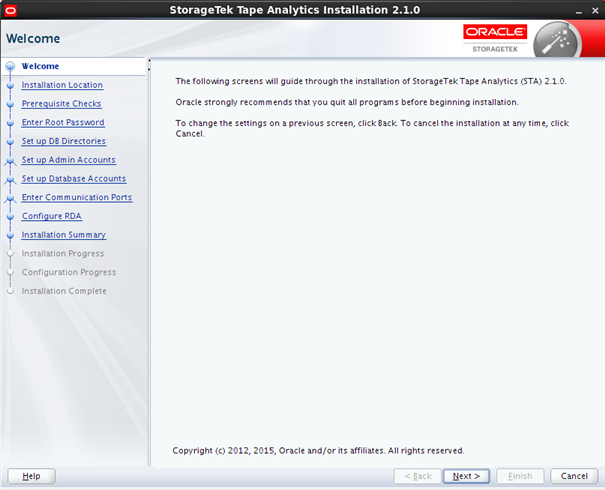
図の説明welcome.png
この画面には、STA インストーラを実行するための一般情報が表示されます。テキストを読んだら、「Next」をクリックしてインストールを開始します。
注:
STA インストーラのすべての入力画面を完了し、インストールサマリーで「Install」をクリックするまで、システムの変更は行われません。それ以前であればいつでも、前の画面に戻って入力内容を変更できます。STA インストーラの画面の詳細は、インストーラの一般的な画面レイアウトを参照してください。
インストーラの一般的な画面レイアウト
STA インストーラのすべての画面は、同一の基本レイアウトに従っています。主な部分について、次に図示および説明します。
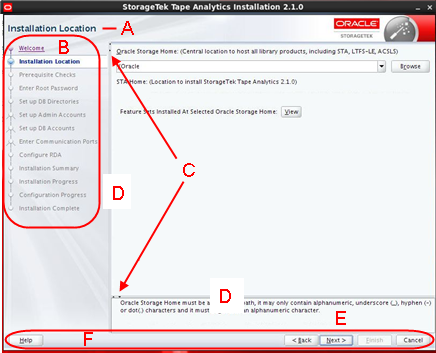
図の説明instscrlayout.png
| 項目 |
名前 |
説明 |
|---|---|---|
| A | 画面のタイトル | STA インストーラ画面のタイトル |
| B | ナビゲーションツリー | インストールシーケンスにおける現在の位置を表示します。各画面を完了すると、画面タイトルがアクティブリンクになります。任意のアクティブリンクをクリックすると、その画面に直接戻り、入力内容を確認または変更できます。 |
| C | 展開および縮小アイコン | これをクリックすると、ナビゲーションツリーやメッセージペインを非表示または表示できます。 |
| D | サイズ変更コントロールバー | これをクリックしてドラッグすると、ナビゲーションツリーやメッセージペインのサイズを変更できます。 |
| D | メッセージペイン | 選択した画面の中に含まれています。その画面で実行されるプロセスに関連したステータスメッセージを表示します。 |
| E | 共通のボタン | 次のボタンは、STA インストーラのすべての画面に共通しています。
|
インストール場所
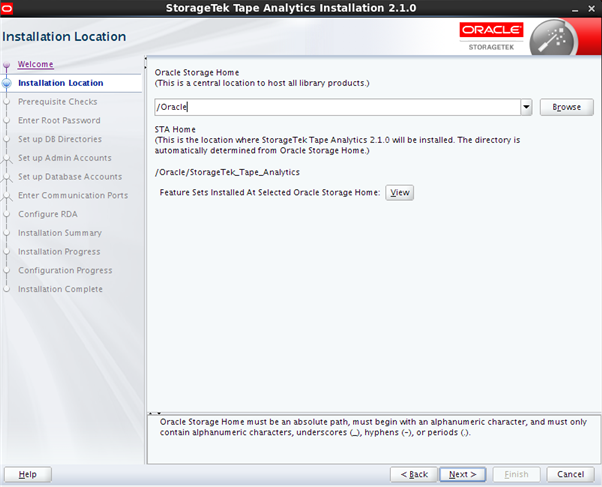
図の説明instloc.png
この画面を使用すると、STA とそれに関連する Oracle ソフトウェアがインストールされるサーバー上の場所を指定できます。
以前にインストールされた STA バージョン上にインストールすることはできません。STA が特定の場所にまだインストールされていないことを確認するには、「Oracle Storage Home」フィールドにディレクトリを入力して、「View」ボタンをクリックします。
-
その場所にソフトウェアがインストールされていない場合、リストは空白になります。
-
ソフトウェアがインストールされている場合、図A-1 Oracle ストレージホームのリストの例に示すように一覧表示されます。
画面のフィールド
- Oracle Storage Home
-
STA とそれに関連する Oracle ソフトウェアがインストールされるディレクトリを入力します。各ソフトウェアパッケージは、このディレクトリ内の独自のサブディレクトリにインストールされます。STA がすでにインストールされているディレクトリを指定することはできません。
このディレクトリに関する技術的な推奨事項は、表2-2 推奨されるファイルシステムレイアウトを参照してください。
このディレクトリがすでに存在するかどうかによって、Oracle インストールユーザーとグループには次のアクセス権が必要になります。
-
ディレクトリが存在する場合は、そのディレクトリへのフルアクセス権が必要です。
-
ディレクトリが存在しない場合は、STA インストーラが Oracle ストレージホームディレクトリを作成できるように、親ディレクトリへのフルアクセス権が必要です。
絶対パスを指定するか、「Browse」ボタンをクリックして指定するディレクトリに移動します。
-
- STA Home
-
表示専用。これは、STA がインストールされる Oracle ストレージホーム内のサブディレクトリです。このディレクトリには StorageTek_Tape_Analytics という名前が割り当てられ、インストール中に自動的に作成されます。
画面固有のボタン
- Browse
-
これをクリックすると、指定するディレクトリに移動できます。
- View
-
これをクリックすると、指定した Oracle ストレージホームディレクトリに現在インストールされているすべてのソフトウェアのリストが表示されます。新規インストールの場合、このリストは空白です。図A-1 は、STA をインストールしたあとの表示の例です。
前提条件チェック
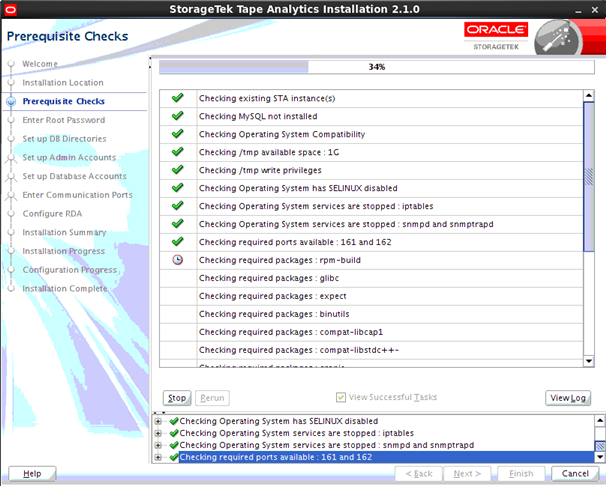
図の説明prereqchecks.png
インストーラは、サーバー環境が必須および推奨される前提条件をすべて満たしているかどうかを検証するための一連のタスクを実行します。このプロセスには数分かかる場合があります。
各検証タスクの考えられる結果は次のとおりです。
-
成功
 - 前提条件のチェックに正常に合格しました。
- 前提条件のチェックに正常に合格しました。 -
警告
 - 推奨される前提条件のチェックに合格しませんでした。
- 推奨される前提条件のチェックに合格しませんでした。 -
失敗
 - 必須の前提条件のチェックに合格しませんでした。
- 必須の前提条件のチェックに合格しませんでした。
いずれかの結果が失敗である場合は、インストールを続行できません。また、続行する前に、警告の結果をすべて解決することをお勧めします。問題を解決している間もインストーラをこの画面で起動しておき、その後復帰し、「Rerun」をクリックして検証プロセスを再度実行することができます。
前提条件の性質によっては、問題を解決するためにサービスの停止、ユーザー権限の変更、または yum パッケージのインストールが必要になる場合があります。次のどちらかの方法を使用すると、問題のトラブルシューティングや対処方法の判断に役立つ、展開された詳細を表示できます。
-
メインウィンドウ内のタスクを選択します。そのタスクがメッセージペインで強調表示され、展開された詳細が表示されます。図A-2 に例を示します。
-
メッセージペインで、詳細を表示するタスクの横にある展開 (+) アイコンをクリックします。図A-3 に例を示します。縮小 (–) アイコンをクリックすると、再度詳細が非表示になります。
画面固有のボタン
- Stop
-
これをクリックすると、現在のタスクで検証プロセスが停止します。すでに完了している選択されたタスクの詳細を表示できるように、この操作が必要になる場合があります。
- Rerun
-
これをクリックすると、検証プロセスがもう一度最初から実行されます。これにより、STA インストーラを終了したり再起動したりすることなく、失敗または警告の結果を解決できます。
- View Successful Tasks
-
このチェックボックスを選択すると、表示に成功の結果を含めることができます。これはデフォルトです。
このチェックボックスをクリアすると、失敗または警告の結果のみが表示されます。これにより、正常なタスクを除外できるため、注意が必要なタスクに重点的に取り組めます。
- View Log
-
これをクリックすると、前提条件の検証ログが別のウィンドウに表示されます。図A-4 に例を示します。「Close」をクリックすると、そのログウィンドウが閉じます。
Linux コマンド行からログを表示することもできます。インストーラの実行中は、/tmp 内のサブディレクトリにログが保存されます。詳細は、STA のインストールおよびアンインストールのログを参照してください。
DB ディレクトリの設定
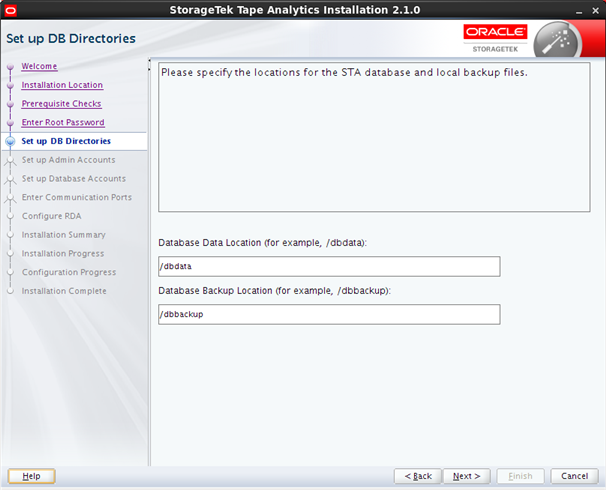
図の説明dbdirs.png
この画面では、STA データベースとローカルの STA データベースバックアップの場所を指定できます。STA インストーラでは、これらのディレクトリが存在しない場合は作成します。
データベースサービスおよびバックアップの管理については、『STA 管理ガイド』を参照してください。
画面のフィールド
- Database Data Location
-
STA データベースが置かれるディレクトリを入力します。このディレクトリを「Database Backup Location」と同じにすることはできません。絶対パスを指定する必要があります。
指定したディレクトリにすでにデータベース用サブディレクトリ (mysql) が含まれている場合は、警告メッセージが表示されます。別のデータベースの場所を指定することも、現在のエントリを受け入れることもできます。後者の場合、STA のインストール中にデータベース用サブディレクトリが削除されます。
- Database Backup Location
-
STA データベースバックアップが置かれるサーバー上のディレクトリを入力します。このディレクトリを「Database Data Location」と同じにすることはできません。絶対パスを指定する必要があります。
指定したディレクトリにすでにデータベースバックアップ用サブディレクトリ (local) が含まれている場合は、警告メッセージが表示されます。別のバックアップの場所を指定することも、現在のエントリを受け入れることもできます。後者の場合、STA のインストール中にバックアップ用サブディレクトリが削除されます。
WebLogic 管理者
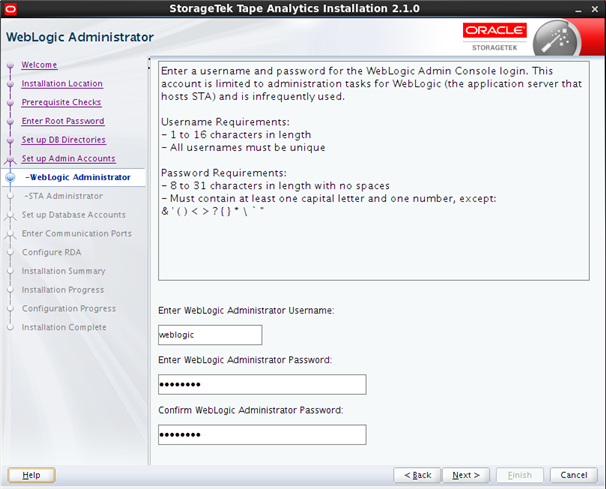
図の説明adminwl.png
WebLogic は、STA をホストするアプリケーションサーバーです。WebLogic 管理コンソールにログインし、WebLogic サーバーを構成および管理するには、WebLogic 管理者アカウントを使用します。このアカウントを使用することはまれです。
このアカウントは、指定された資格証明を使ってインストール中に作成されます。
注意:
これらのアカウント資格証明のセキュアな記録を取ってください。それらを紛失すると、WebLogic 管理コンソールにログインできなくなり、STA の再インストールが必要になります。サイトのセキュリティーを守るため、ユーザー名やパスワードが意図的に再構成されたり、ハードコードされたりすることはありません。
画面のフィールド
- Enter Username
-
WebLogic 管理者アカウントに割り当てる名前を入力します。
ユーザー名の要件は次のとおりです。
-
1 – 16 文字の長さにする必要があります
-
すべてのユーザー名が一意である必要があります
-
- Enter Password
-
このアカウントに割り当てるパスワードを入力します。入力中にエントリがマスクされます。
パスワード要件は次のとおりです。
-
8 – 31 文字の長さにする必要があります
-
少なくとも 1 つの数字と 1 つの大文字を含める必要があります
-
空白を含めることはできません
-
次の特殊文字を含めることはできません
& ' ( ) < > ? { } * \ ' "
-
- Confirm Password
-
パスワードを再度入力して、正しく入力したことを確認します。
STA 管理者
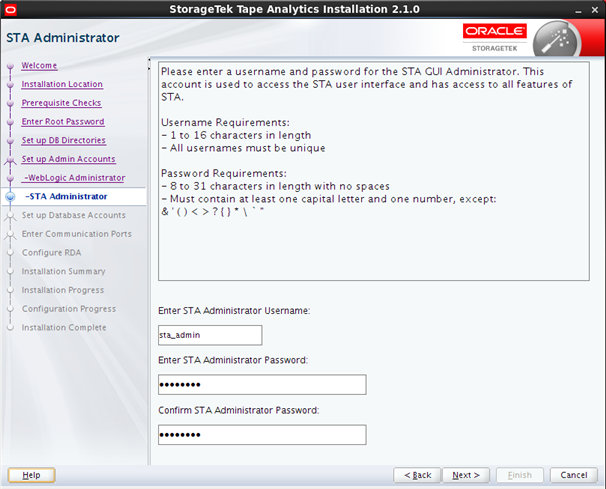
図の説明adminsta.png
STA ユーザーインタフェースにログインするには、STA 管理者アカウントを使用します。このユーザーは STA アプリケーションに対する管理者権限を持っているため、すべての STA 画面にアクセスできます。
このアカウントは、指定された資格証明を使ってインストール中に作成されます。
注意:
これらのアカウント資格証明のセキュアな記録を取ってください。それらを紛失すると、STA ユーザーインタフェースにログインできなくなります。サイトのセキュリティーを守るため、ユーザー名やパスワードが意図的に再構成されたり、ハードコードされたりすることはありません。
画面のフィールド
- Enter Username
-
STA 管理者に割り当てるユーザー名を入力します。
ユーザー名の要件は次のとおりです。
-
1 – 16 文字の長さにする必要があります
-
すべてのユーザー名が一意である必要があります
-
- Enter Password
-
このアカウントに割り当てるパスワードを入力します。入力中にエントリがマスクされます。
パスワード要件は次のとおりです。
-
8 – 31 文字の長さにする必要があります
-
少なくとも 1 つの数字と 1 つの大文字を含める必要があります
-
空白を含めることはできません
-
次の特殊文字を含めることはできません
& ' ( ) < > ? { } * \ ' "
-
- Confirm Password
-
パスワードを再度入力して、正しく入力したことを確認します。
データベースルートユーザー
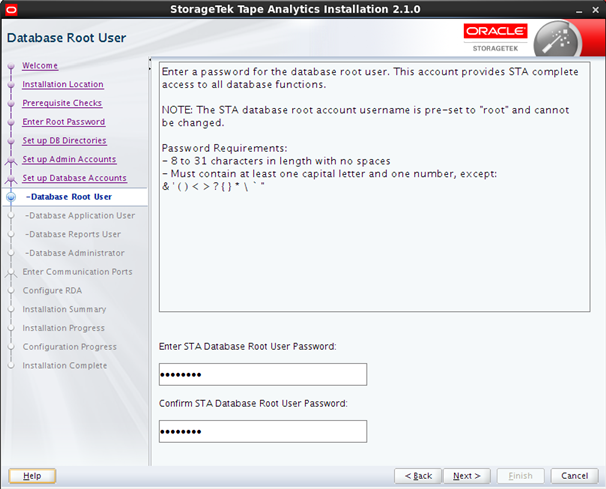
図の説明dbacroot.png
STA データベースルートユーザーは STA データベースを所有します。このアカウントは、STA アプリケーションでデータベースを作成するために内部的に使用され、すべてのデータベーステーブルへのフルアクセス権を提供します。通常の STA 操作では、このアカウントを使用しません。
このアカウントのユーザー名は root に自動的に設定され、変更できません。これは MySQL アカウントであり、Linux ルートユーザーとは区別されます。このアカウントは、指定された資格証明を使ってインストール中に作成されます。
注:
これらのアカウント資格証明のセキュアな記録を取ってください。サイトのセキュリティーを守るため、ユーザー名やパスワードが意図的に再構成されたり、ハードコードされたりすることはありません。
データベースアプリケーションユーザー
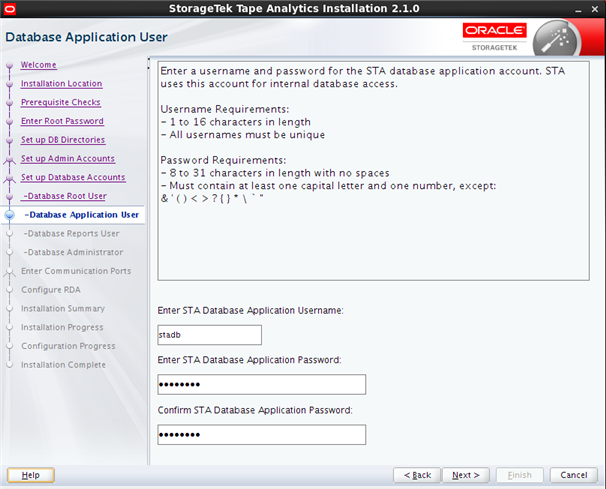
図の説明dbacapp.png
データベースアプリケーションアカウントとは、STA アプリケーションで STA データベースに接続したり、それを更新したりするために内部的に使用される MySQL アカウントです。このアカウントは、すべてのデータベーステーブルへの作成、更新、削除、および読み取りアクセス権を提供します。通常の STA 操作では、このアカウントを使用しません。
このアカウントは、指定された資格証明を使ってインストール中に作成されます。
注:
これらのアカウント資格証明のセキュアな記録を取ってください。サイトのセキュリティーを守るため、ユーザー名やパスワードが意図的に再構成されたり、ハードコードされたりすることはありません。
画面のフィールド
- Enter Username
-
STA データベースアプリケーションアカウントに割り当てる名前を入力します (例: stadb)。
ユーザー名の要件は次のとおりです。
-
1 – 16 文字の長さにする必要があります
-
すべてのユーザー名が一意である必要があります
-
- Enter Password
-
STA データベースアプリケーションアカウントに割り当てるパスワードを入力します。入力中にエントリがマスクされます。
パスワード要件は次のとおりです。
-
8 – 31 文字の長さにする必要があります
-
少なくとも 1 つの数字と 1 つの大文字を含める必要があります
-
空白を含めることはできません
-
次の特殊文字を含めることはできません
& ' ( ) < > ? { } * \ ' "
-
- Confirm Password
-
パスワードを再度入力して、正しく入力したことを確認します。
データベースレポートユーザー
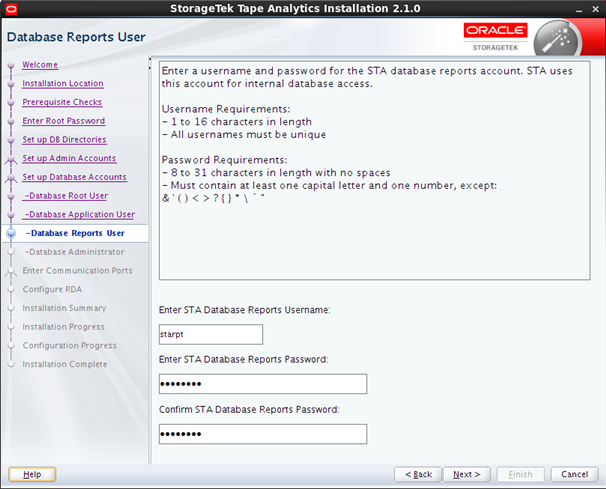
図の説明dbacreport.png
STA データベースレポートアカウントとは、STA 以外のアプリケーションやサードパーティーアプリケーションで STA データベースに接続するために内部的に使用される MySQL アカウントです。このアカウントは、選択されたデータベーステーブルへの読み取り専用アクセス権を提供します。通常の STA 操作では、このアカウントを使用しません。
このアカウントは、指定された資格証明を使ってインストール中に作成されます。
注:
これらのアカウント資格証明のセキュアな記録を取ってください。サイトのセキュリティーを守るため、ユーザー名やパスワードが意図的に再構成されたり、ハードコードされたりすることはありません。
画面のフィールド
- Enter Username
-
STA データベースレポートアカウントに割り当てる名前を入力します (例: starpt)。
ユーザー名の要件は次のとおりです。
-
1 – 16 文字の長さにする必要があります
-
すべてのユーザー名が一意である必要があります
-
- Enter Password
-
このアカウントに割り当てるパスワードを入力します。入力中にエントリがマスクされます。
パスワード要件は次のとおりです。
-
8 – 31 文字の長さにする必要があります
-
少なくとも 1 つの数字と 1 つの大文字を含める必要があります
-
空白を含めることはできません
-
次の特殊文字を含めることはできません
& ' ( ) < > ? { } * \ ' "
-
- Confirm Password
-
パスワードを再度入力して、正しく入力したことを確認します。
データベース管理者
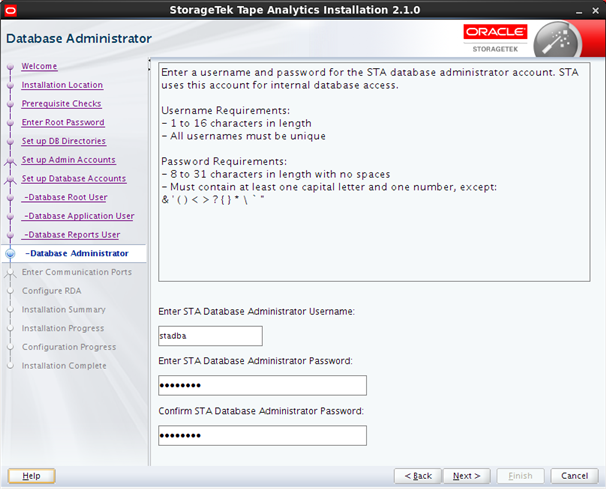
図の説明dbacadmin.png
STA データベース管理者アカウントとは、STA 管理ユーティリティーやモニタリングユーティリティーで STA データベースに接続したり、スケジュールされたバックアップを構成および実行したりするために内部的に使用される MySQL アカウントです。このアカウントは、すべてのデータベーステーブルへのフルアクセス権 (「grant」オプションを除く) を提供します。通常の STA 操作では、このアカウントを使用しません。
このアカウントは、指定された資格証明を使ってインストール中に作成されます。
注:
これらのアカウント資格証明のセキュアな記録を取ってください。サイトのセキュリティーを守るため、ユーザー名やパスワードが意図的に再構成されたり、ハードコードされたりすることはありません。
画面のフィールド
- Enter Username
-
STA データベース管理者アカウントに割り当てる名前を入力します (例: stadba)。
ユーザー名の要件は次のとおりです。
-
1 – 16 文字の長さにする必要があります
-
すべてのユーザー名が一意である必要があります
-
- Enter Password
-
このアカウントに割り当てるパスワードを入力します。入力中にエントリがマスクされます。
パスワード要件は次のとおりです。
-
8 – 31 文字の長さにする必要があります
-
少なくとも 1 つの数字と 1 つの大文字を含める必要があります
-
空白を含めることはできません
-
次の特殊文字を含めることはできません
& ' ( ) < > ? { } * \ ' "
-
- Confirm Password
-
パスワードを再度入力して、正しく入力したことを確認します。
通信ポートの入力
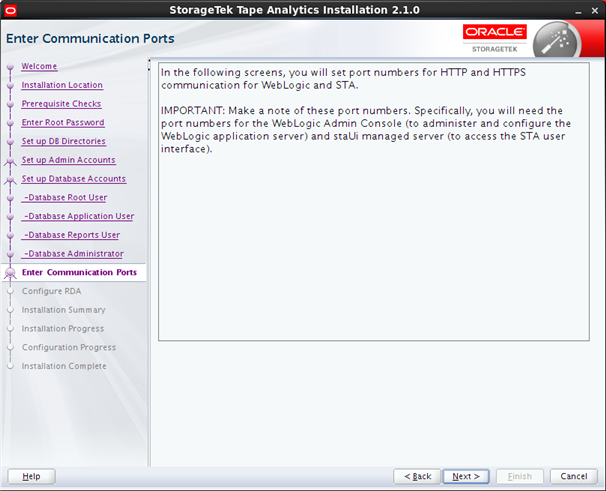
図の説明portsinfo.png
この画面は、次の 4 つの画面で定義する情報の種類について説明しています。テキストを読んだら、「Next」をクリックして続行します。
構成可能な内部および外部の WebLogic ポートと STA ポートの値を指定します。これらのポートは、指定された値を使ってインストール中に構成および有効化されます。指定するポート番号は一意であり、STA で使い続けることができる専用のものである必要があります。
注:
これらの画面の入力を完了する前に、正しいポート番号をネットワーク管理者に確認してください。STA のインストールが完了すると、STA のアンインストールと再インストールを行わずにポート番号を変更することはできません。WebLogic 管理コンソール
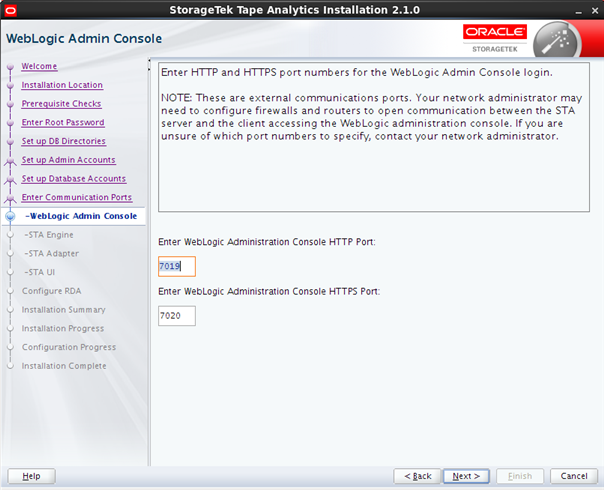
図の説明portswl.png
WebLogic アプリケーションサーバーの管理および構成に使用される WebLogic 管理コンソールへのログイン時は、WebLogic 管理コンソールのポート番号を指定します。
注:
これらは外部通信ポートです。ネットワーク管理者は、STA サーバーと、WebLogic 管理コンソールにアクセスするクライアントとの通信を開始するようにファイアウォールやルーターを構成する必要がある場合があります。注:
これらのポート番号のセキュアな記録を取ってください。STA のインストール後は変更できません。サイトのセキュリティーを守るため、これらの番号が意図的に再構成されたり、ハードコードされたりすることはありません。
STA エンジン
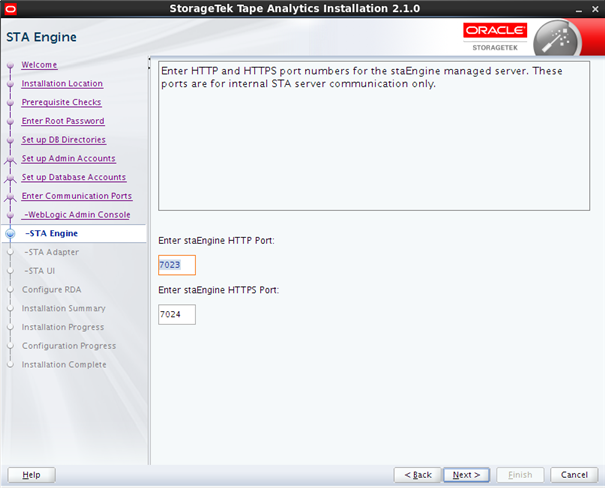
図の説明portsstaengine.png
staEngine 管理対象サーバーのポートは、内部の STA サーバー通信にのみ使用されます。
注:
これらのポート番号のセキュアな記録を取ってください。STA のインストール後は変更できません。サイトのセキュリティーを守るため、これらの番号が意図的に再構成されたり、ハードコードされたりすることはありません。
STA アダプタ
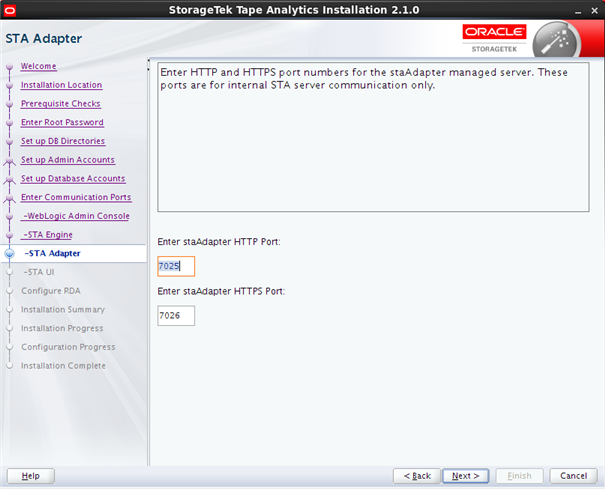
図の説明portsstaadapter.png
staAdapter 管理対象サーバーのポートは、内部の SNMP 通信にのみ使用されます。
注:
これらのポート番号のセキュアな記録を取ってください。STA のインストール後は変更できません。サイトのセキュリティーを守るため、これらの番号が意図的に再構成されたり、ハードコードされたりすることはありません。
STA UI
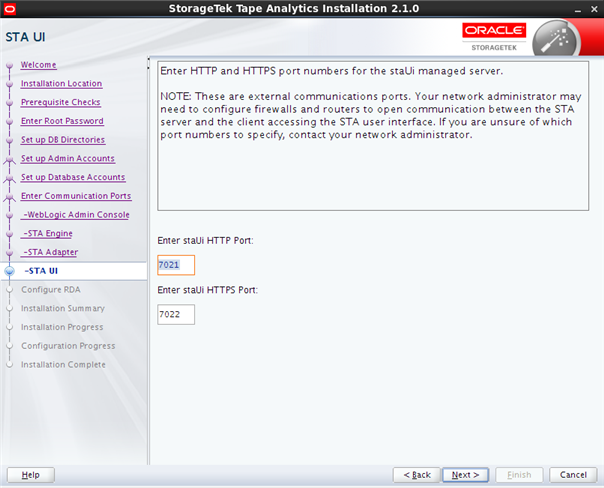
図の説明portsstaui.png
STA アプリケーションユーザーインタフェースへのログイン時は、staUi 管理対象サーバーのポート番号を指定します。
注:
これらは外部通信ポートです。ネットワーク管理者は、STA サーバーと、WebLogic 管理コンソールにアクセスするクライアントとの通信を開始するようにファイアウォールやルーターを構成する必要がある場合があります。注:
これらのポート番号のセキュアな記録を取ってください。STA のインストール後は変更できません。サイトのセキュリティーを守るため、これらの番号が意図的に再構成されたり、ハードコードされたりすることはありません。
診断エージェント
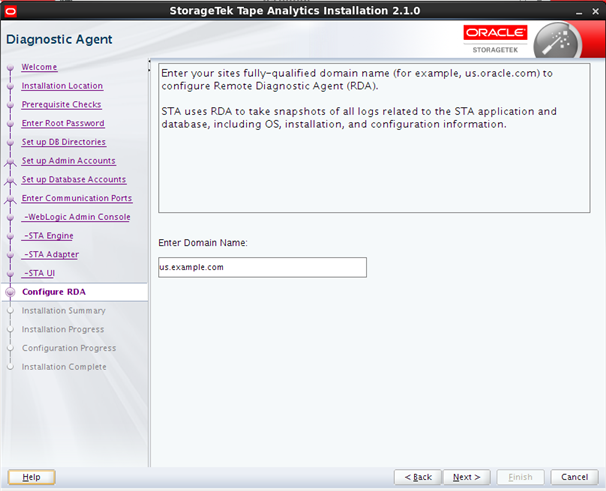
図の説明rda.png
STA インストーラは、サイトの完全修飾ドメイン名を使用して Oracle のリモート診断エージェント (RDA) を構成します。
STA は RDA を使用して、オペレーティングシステム、インストール、構成の情報を含む、STA アプリケーションおよびデータベースに関連するすべてのログのスナップショットを取得します。詳細は、『STA ユーザーズガイド』を参照してください。
インストールサマリー
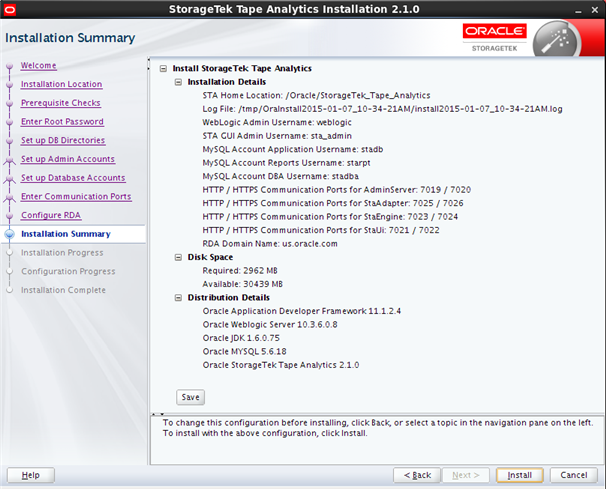
図の説明instsummary.png
この画面には、インストールに関する次の詳細が表示されます。この情報は、控えとしてテキストファイルに保存できます。
-
インストールの詳細 - インストーラ画面で入力された情報。
-
ディスク領域 - 必要なディスク領域と使用可能なディスク領域 (M バイト)。
-
ディストリビューションの詳細 - インストールされるソフトウェアパッケージの名前とバージョン番号。
次のように続行します。
-
インストールの詳細のいずれかを変更するには、「Back」をクリックして該当する画面まで戻るか、ナビゲーションペインの画面リンクを選択してその画面に直接移動します。
-
表示された詳細をテキストファイルに保存するには、「Save」をクリックします。
-
表示された値を使用してインストールするには、「Install」をクリックします。
-
インストールを取り消すには、「Cancel」をクリックします。
画面固有のボタン
- Save
-
これをクリックすると、表示された情報が、STA_Installation_Profile_timestamp.txt という名前でテキストファイルに保存されます。「Open」ダイアログボックスで、ファイルの保存先のディレクトリを指定します。
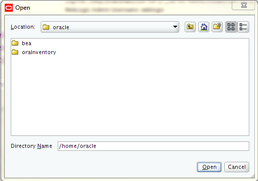
図の説明instprogrsave.png
- Install
-
これをクリックすると、インストールが開始します。一度このボタンをクリックしたら、インストールを一時停止したり取り消したりすることはできません。
インストールの進行状況
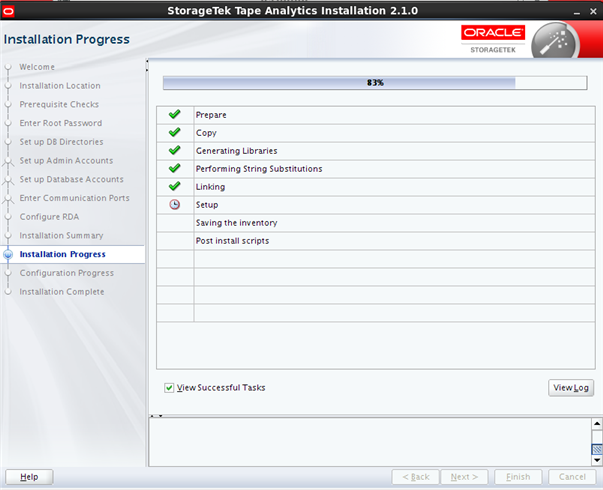
図の説明instprogress.png
STA のインストールが開始すると、この画面に各タスクのステータスが表示されます。
注意:
インストールの進行中は、このウィンドウを閉じたり、別の方法でインストールを中断したりしないでください。サーバー上に不完全なインストールコンポーネントが残る可能性があるからです。タスクが失敗すると、インストールが停止するため、「Cancel」をクリックしてインストーラを終了する必要があります。インストーラはインストールをロールバックして、サーバーを元の状態に戻します。
終了する前に、メッセージペインに追加の詳細を表示して、問題のトラブルシューティングや対処方法の判断に役立てることができます。詳細情報に関するインストールログを表示することもできます。
画面固有のボタン
- View Successful Tasks
-
このチェックボックスを選択すると、表示に成功の結果を含めることができます。これはデフォルトです。
このチェックボックスをクリアすると、失敗の結果のみが表示されます。これにより、正常なタスクを除外できるため、注意が必要なタスクに重点的に取り組めます。
- View Log
-
これをクリックすると、インストールログが別のウィンドウに表示されます。図A-5 に例を示します。「Close」をクリックすると、そのログウィンドウが閉じます。
Linux コマンド行からログを表示することもできます。インストーラの実行中は、/tmp 内のサブディレクトリにログが保存されます。詳細は、STA のインストールおよびアンインストールのログを参照してください。
構成の進行状況
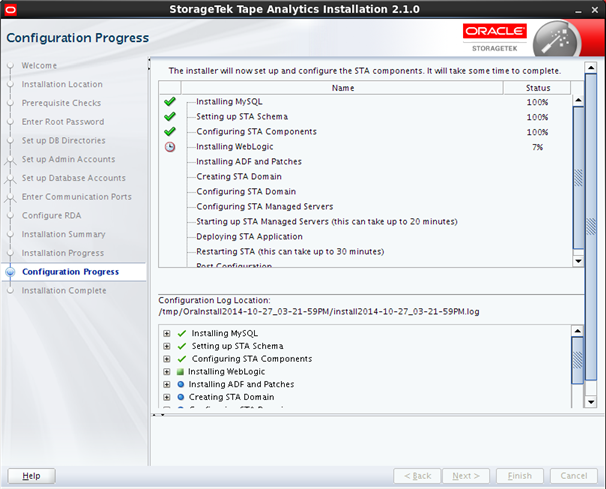
図の説明confprogress.png
STA の構成および配備が開始すると、この画面に各タスクのステータスが表示されます。
注意:
構成の進行中は、このウィンドウを閉じたり、別の方法で構成を中断したりしないでください。サーバー上に不完全なインストールコンポーネントが残る可能性があるからです。このプロセスの実行中に、WebLogic サーバー、STA 管理対象サーバー、および STA アプリケーションが構成され、起動されます。これが完了するまで 30 - 60 分かかる場合があります。
完了したタスクまたは進行中のどのタスクについても、展開された詳細を表示できます。メッセージペインで、詳細を表示するタスクの横にある展開 (+) アイコンをクリックします。「縮小 (–) アイコンをクリックすると、再度詳細が非表示になります。図A-6 は、正常なタスクと失敗したタスクに関する展開された詳細を示す例です。
タスクが失敗すると、STA インストーラは処理を中止し、インストールをロールバックして、サーバーを元の状態に戻します。インストールログを表示して問題のトラブルシューティングを行うことができます。詳細は、STA のインストールおよびアンインストールのログを参照してください。
インストール完了
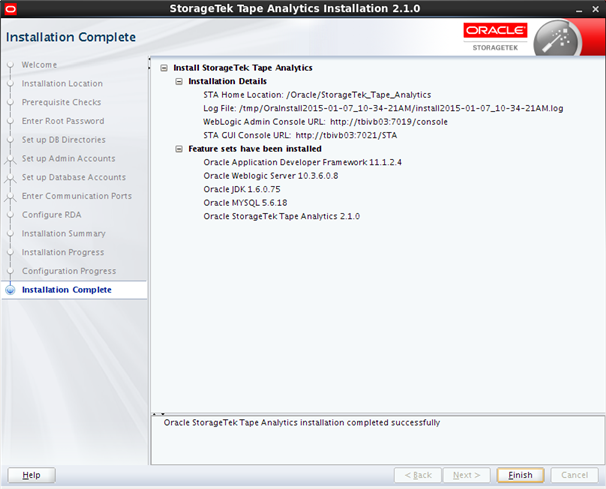
図の説明instcomplete.png
この画面には、完了したインストールに関する次の詳細が表示されます。
-
インストールの詳細 - インストールされた STA アプリケーションとインストーラログファイルの場所、および WebLogic と STA アプリケーションユーザーインタフェースの接続の詳細。
-
インストールされている機能セット - インストールされているソフトウェアパッケージの名前とバージョン番号。
控え用にこの情報のスクリーンショットを保存することをお勧めします。インストーラを終了するには、「Finish」をクリックします。
STA グラフィカルアンインストーラの画面
このセクションでは、STA グラフィカルアンインストーラの各画面について詳しく見ていきます。
アンインストールサマリー
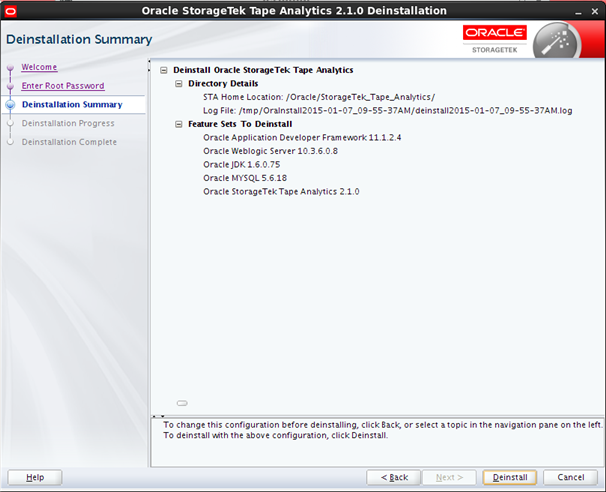
図の説明deinstsummary.png
この画面には、アンインストールされるソフトウェアに関する次の詳細が表示されます。
-
ディレクトリの詳細 - STA アプリケーションソフトウェアとアンインストールバグの場所。
-
アンインストールする機能セット - アンインストールされるソフトウェアパッケージの名前とバージョン番号。
この情報を確認したら、次のように続行します。
-
アンインストーラを取り消して終了するには、「Cancel」をクリックします。
-
処理を進めるには、「Deinstall」をクリックします。
アンインストールの進行状況
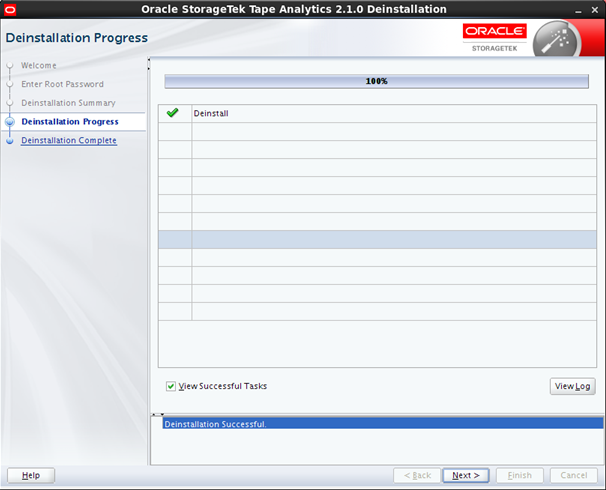
図の説明deinstprogress.png
STA のアンインストールが開始すると、この画面に各タスクのステータスが表示されます。
注意:
アンインストールの進行中は、このウィンドウを閉じたり、別の方法でアンインストールを中断したりしないでください。サーバー上に不完全な STA コンポーネントが残る可能性があるからです。注:
どちらかのデータベースの場所が STA サーバー上のマウントポイントである場合は、次のメッセージが表示され、そのマウントポイントが保持されていることが通知されます。「OK」をクリックすると、そのメッセージが閉じます。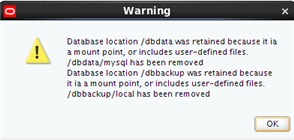
アンインストールが完了すると、「Deinstallation Successful」というメッセージがメッセージペインに表示されます。「Next」または「Finish」をクリックして、最終画面に進みます。
タスクが失敗すると、STA アンインストーラは処理を中止し、アンインストールをロールバックして、サーバーを元の状態に戻します。アンインストールログを表示して問題のトラブルシューティングを行うことができます。詳細は、STA のインストールおよびアンインストールのログを参照してください。
画面固有のボタン
- View Successful Tasks
-
このチェックボックスを選択すると、表示に成功の結果を含めることができます。これはデフォルトです。
このチェックボックスをクリアすると、失敗の結果のみが表示されます。これにより、正常なタスクを除外できるため、注意が必要なタスクに重点的に取り組めます。
- View Log
-
これをクリックすると、アンインストールログが別のウィンドウに表示されます。図A-5 に例を示します。「Close」をクリックすると、そのログウィンドウが閉じます。
Linux コマンド行からログを表示することもできます。アンインストーラの実行中は、/tmp 内のサブディレクトリにログが保存されます。詳細は、STA のインストールおよびアンインストールのログを参照してください。